Aktualisiert October 2024 : Beenden Sie diese Fehlermeldungen und beschleunigen Sie Ihr Computersystem mit unserem Optimierungstool. Laden Sie es über diesen Link hier herunter.
- Laden Sie das Reparaturprogramm hier herunter und installieren Sie es.
- Lassen Sie es Ihren Computer scannen.
- Das Tool wird dann Ihren Computer reparieren.
Sie können beim Lesen von E-Books viel Zeit sparen, indem Sie Ihren Browser dies für Sie tun lassen. Die meisten Browser unterstützen die Funktion “Vorlesen”, die das Buch mit einer voreingestellten Geschwindigkeit und dem gewünschten Akzent für Sie liest. Die neueste Version von Windows 10 – Windows 10 Creators Update unterstützt diese Funktion.
Allerdings ist es zunächst notwendig, diese Bücher im richtigen Format zu erwerben. Creators Update enthält einen eBook-Bereich, in dem ein Benutzer durchblättern und die gewünschten eBooks kaufen kann. Lassen Sie uns Sie durch den Prozess des Kaufs von EPUB-Büchern aus dem Windows Store mit Edge-Browser unter Windows 10 v1703 führen.
Kaufen & Herunterladen von EPUB-Büchern mit Edge
Wir empfehlen die Verwendung dieses Tools bei verschiedenen PC-Problemen.
Dieses Tool behebt häufige Computerfehler, schützt Sie vor Dateiverlust, Malware, Hardwareausfällen und optimiert Ihren PC für maximale Leistung. Beheben Sie PC-Probleme schnell und verhindern Sie, dass andere mit dieser Software arbeiten:
- Download dieses PC-Reparatur-Tool .
- Klicken Sie auf Scan starten, um Windows-Probleme zu finden, die PC-Probleme verursachen könnten.
- Klicken Sie auf Alle reparieren, um alle Probleme zu beheben.
Um ein Buch Ihrer Wahl zu kaufen, starten Sie den Edge-Browser und klicken Sie auf das Symbol ‘Hub‘.
Wählen Sie anschließend das Symbol ‘Bücher‘, das Sie direkt neben dem Symbol ‘Leseliste‘ finden. Drücken Sie die Taste und Sie sehen eine Schaltfläche ‘Get Books‘ auf Ihrem Computerbildschirm. Drücken Sie diese Schaltfläche, um zum Windows-Shop zu gelangen. Du kannst deine Bücher von dort bekommen.
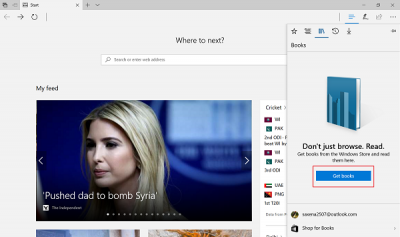
Wählen Sie anschließend den Abschnitt “Bücher” im Windows-Shop aus, und Sie sehen alle Bücher, die in die folgenden Abschnitte unterteilt sind:
- Top-Bücher
- Meine Bücher
- Neue Bücher
- Ausgewählte Sammlungen
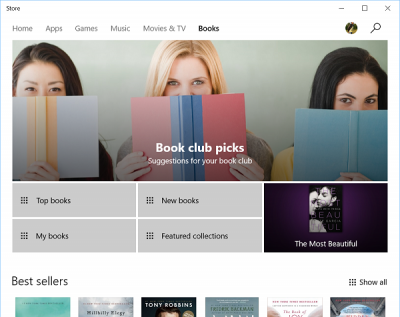
Wählen Sie einen Abschnitt Ihres Interesses aus und fahren Sie mit dem Kauf fort.
In Kürze werden Sie aufgefordert, das Passwort für Ihr Microsoft-Konto einzugeben. Geben Sie es ein und fahren Sie fort, um die Zahlung für das Buch vorzunehmen.
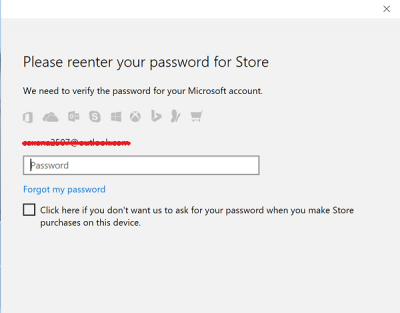
Wählen Sie danach eine Zahlungsmethode aus. Das Microsoft-Konto bietet 2 Möglichkeiten, um Zahlungen durchzuführen,
- Paypal
- Kredit-/Debitkarte
Wählen Sie die für Sie am besten geeignete Lösung und füllen Sie alle erforderlichen Angaben aus.
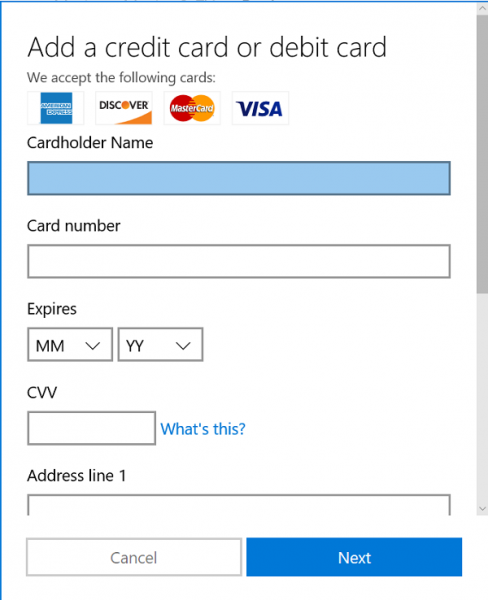
Wenn alles gut geht und Ihre Zahlung akzeptiert wird, können Sie das Buch herunterladen und mit dem Lesen beginnen.
Klicken Sie einfach auf das Hamburger-Menü in der linken oberen Ecke, um das Inhaltsverzeichnis sichtbar zu machen. Wenn Sie Änderungen an den Controls vornehmen möchten, können Sie diese einfach verwalten. So können Sie beispielsweise das Aussehen und die Handhabung der Leseschnittstelle ändern, wie z.B. das Seitenthema, die Schriftgröße und den Textabstand.
Ich hoffe, das hilft!
Sehen Sie nun, wie Sie den Edge-Browser verwenden, um Ihre eBooks unter Windows 10 auszulesen.
EMPFOHLEN: Klicken Sie hier, um Windows-Fehler zu beheben und die Systemleistung zu optimieren
